ร้อน
AnyRec Video Converter
เพิ่มข้อความ คำบรรยาย รูปร่าง และคำบรรยายใต้ภาพลงในวิดีโอของคุณ
ดาวน์โหลดอย่างปลอดภัย
ขั้นตอนง่ายๆ ในการเพิ่มข้อความบน CapCut บน Windows/Mac/iOS/Android
การสร้างวิดีโอหมายความว่าคุณต้องทดลองและเพิ่มอะไรก็ได้ลงในคลิป หนึ่งในการเพิ่มที่ดีที่สุดคือ เพิ่มข้อความใน CapCut ให้กับคลิปของคุณ ทำให้พวกเขาโดดเด่นมากขึ้น หรือหากคุณยังไม่ได้ลองสิ่งนี้ ก็สามารถทำให้คุณรู้สึกสดชื่นกับโปรเจ็กต์ของคุณได้ โชคดีที่การใช้โปรแกรมตัดต่อวิดีโออย่าง CapCut ให้อิสระแก่คุณในการแก้ไขวิดีโอบนคอมพิวเตอร์หรืออุปกรณ์พกพา ต่อไปนี้เป็นวิธีเพิ่มข้อความใน CapCut เวอร์ชันมือถือและเดสก์ท็อป
รายการแนะนำ
ส่วนที่ 1: วิธีเพิ่มและแก้ไขข้อความใน CapCut [คอมพิวเตอร์/มือถือ] ส่วนที่ 2: ใช้ AnyRec เป็นทางเลือกบนคอมพิวเตอร์เพื่อเพิ่มข้อความ ส่วนที่ 3: คำถามที่พบบ่อยเกี่ยวกับการเพิ่มข้อความใน CapCutส่วนที่ 1: วิธีเพิ่มและแก้ไขข้อความใน CapCut [คอมพิวเตอร์/มือถือ]
นับตั้งแต่เปิดตัวในปี 2020 CapCut ได้กลายเป็นหนึ่งในแอปตัดต่อวิดีโอที่โด่งดังที่สุด เป็นโปรแกรมตัดต่อวิดีโอฟรีที่สร้างโดยบริษัทเดียวกับ TikTok มีอินเทอร์เฟซที่เรียบง่ายแต่เต็มไปด้วยฟีเจอร์ต่างๆ เช่น คอลเลกชันฟิลเตอร์ เอฟเฟกต์ การเปลี่ยนภาพ และภาพเคลื่อนไหวต่างๆ และเนื่องจากมีเวอร์ชันเดสก์ท็อปและแอป ส่วนนี้จะแสดงการสาธิตวิธีการวางซ้อนข้อความบน CapCut สำหรับคอมพิวเตอร์และสมาร์ทโฟนแยกกัน
เพิ่มข้อความใน CapCut บน PC/Mac
CapCut เวอร์ชันเดสก์ท็อปพร้อมใช้งานสำหรับพีซีและ macOS อินเทอร์เฟซของ CapCut ไม่เหมือนกับแอปอื่น ๆ เกือบจะเหมือนกับเวอร์ชันมือถือ โดยมีฟีเจอร์ในการเพิ่มข้อความ การเปลี่ยนภาพ เอฟเฟกต์ สติ๊กเกอร์ และอื่น ๆ เพื่อไม่เป็นการเสียเวลา เรามาดูวิธีการกันดีกว่า เพิ่มข้อความลงในวิดีโอ บน CapCut:
ขั้นตอนที่ 1.เปิดแอปบนพีซีของคุณและเริ่มโครงการใหม่ อัปโหลดวิดีโอบนอินเทอร์เฟซของแอป CapCut ช่วยให้คุณสามารถเพิ่มหลายคลิปเพื่อรวมและแก้ไขทั้งหมดในคราวเดียว ไปที่เมนูข้อความที่แถบเครื่องมือด้านบน
ขั้นตอนที่ 2.ดำเนินการพิมพ์คำและวางตำแหน่งข้อความไปยังพื้นที่ที่ต้องการ ตัวเลือกอื่น ๆ ได้แก่ เอฟเฟกต์ เทมเพลต แบบอักษร ฯลฯ คุณยังสามารถเปิดใช้งานคำบรรยายอัตโนมัติเพื่อสร้างคำจากลำโพงของวิดีโอได้
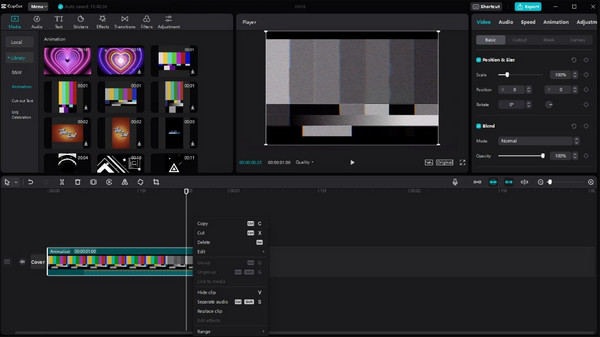
เพิ่มข้อความใน CapCut บน iPhone/Android
CapCut บนมือถือช่วยให้การตัดต่อวิดีโอง่ายขึ้นมาก คุณสามารถติดตั้งลงในโทรศัพท์ของคุณได้จาก App Store หรือ Google Play โดยไม่เสียค่าใช้จ่าย คุณยังสามารถแชร์คลิปจาก CapCut ไปยังบัญชี TikTok ของคุณได้โดยตรง
ขั้นตอนที่ 1.หากคุณยังไม่มี CapCut บนสมาร์ทโฟน ให้ดาวน์โหลดจากร้านค้าออนไลน์ในพื้นที่ของคุณ แตะ "เปิด" เพื่อเรียกใช้แอป แตะ "โปรเจ็กต์ใหม่" เพื่อเลือกคลิปวิดีโอจากแกลเลอรีของคุณ แตะ "เพิ่ม" เพื่อยืนยันไฟล์ที่เลือก
ขั้นตอนที่ 2.เมื่อคุณอยู่ในอินเทอร์เฟซของแอปแล้ว ให้ไปที่ "แถบเครื่องมือหลัก" ที่หน้าจอด้านล่าง แตะ "ข้อความ" เพื่อเพิ่มคำบรรยายลงในวิดีโอ เลือกฟังก์ชันอื่นๆ เช่น เทมเพลตข้อความ คำบรรยายอัตโนมัติ สติ๊กเกอร์ ฯลฯ หลังจากแก้ไขแล้ว ให้แตะ "ส่งออก" จากมุมขวาบน
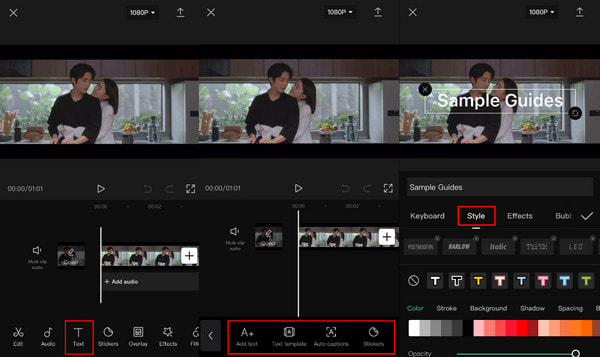
ส่วนที่ 2: ใช้ AnyRec เป็นทางเลือกบนคอมพิวเตอร์เพื่อเพิ่มข้อความ
สำหรับวิธีการเพิ่มข้อความในวิดีโออย่างมืออาชีพ AnyRec Video Converter จะเป็นทางเลือกที่ดีสำหรับ CapCut มี UI ที่ง่ายที่สุดซึ่งทำให้การตัดต่อวิดีโอง่ายขึ้นสำหรับทั้งผู้เริ่มต้นและมืออาชีพ ด้วยคลังเครื่องมือที่ขยายเพิ่ม การเพิ่มข้อความยังสามารถใช้เพื่อสร้างโลโก้ ไอคอน และลายน้ำประเภทอื่นๆ ได้ การตัดต่อวิดีโอด้วย AnyRec Video Converter จะสนุกยิ่งขึ้น

มอบเครื่องมือข้อความที่มีประสิทธิภาพพร้อมคุณสมบัติข้อความเพื่อนำไปใช้กับวิดีโอ
รองรับสื่อทุกประเภท เช่น MOV, MP4, AVI, WebM และ WMV
เปลี่ยนแบบอักษร สไตล์ ตำแหน่ง และแง่มุมต่างๆ ของข้อความในวิดีโอ
ขับเคลื่อนด้วยเทคโนโลยี AI เพื่อรักษาคุณภาพดั้งเดิมหลังจากเพิ่มข้อความ
ดาวน์โหลดอย่างปลอดภัย
ดาวน์โหลดอย่างปลอดภัย
ขั้นตอนที่ 1.ไปที่เว็บไซต์อย่างเป็นทางการของ AnyRec และรับ Video Converter โดยคลิกปุ่มดาวน์โหลด จากนั้นไปที่เมนูกล่องเครื่องมือแล้วคลิกปุ่ม "ลายน้ำวิดีโอ"
ดาวน์โหลดอย่างปลอดภัย
ดาวน์โหลดอย่างปลอดภัย
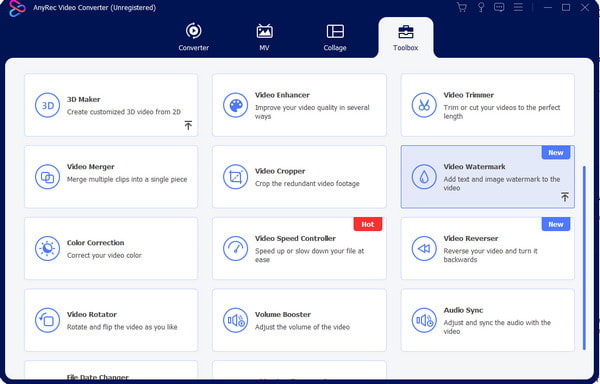
ขั้นตอนที่ 2.ป้อนคำในช่อง "ข้อความ" ที่แผงด้านขวาของหน้าต่าง วางตำแหน่งข้อความไว้ที่ใดก็ได้หรือเปลี่ยนแบบอักษร ขนาด และสีโดยใช้ตัวเลือกด้านล่าง
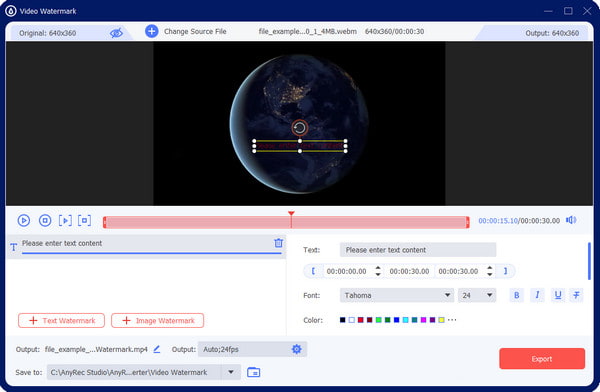
ขั้นตอนที่ 3หากคุณต้องการปรับปรุงวิดีโอ ให้ไปที่เมนู "เอาต์พุต" และเปลี่ยนรูปแบบวิดีโอ ความละเอียด คุณภาพ อัตราเฟรม และการตั้งค่าอื่นๆ คลิกปุ่ม "ตกลง" เพื่อบันทึกการเปลี่ยนแปลง
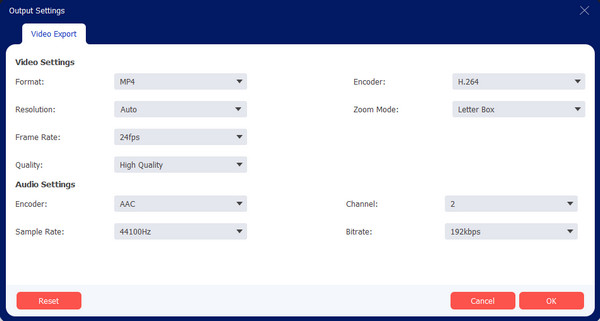
ขั้นตอนที่ 4ขณะติดตั้งซอฟต์แวร์ก่อนหน้านี้ คุณจะตั้งค่าปลายทางเริ่มต้นสำหรับไฟล์เอาต์พุต คุณสามารถเปลี่ยนได้จากเมนูบันทึกไปที่ หลังจากนั้นคลิกปุ่ม "ส่งออก"
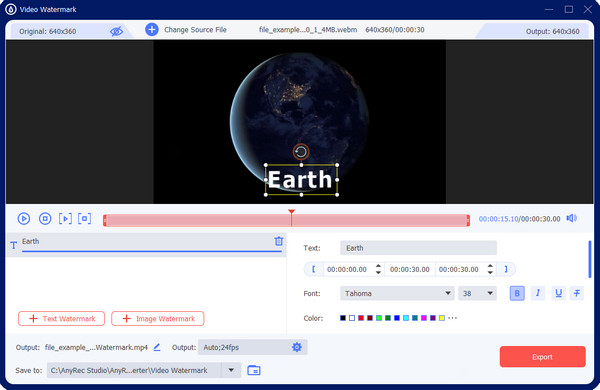
ดาวน์โหลดอย่างปลอดภัย
ดาวน์โหลดอย่างปลอดภัย
ส่วนที่ 3: คำถามที่พบบ่อยเกี่ยวกับการเพิ่มข้อความใน CapCut
-
1. ฉันสามารถเพิ่มข้อความภาพเคลื่อนไหวบน CapCut ได้หรือไม่
ใช่. เลือกแบบอักษร ขนาด และสไตล์สำหรับคำบรรยาย หลังจากนั้นไปที่เมนูภาพเคลื่อนไหวแล้วเลือกภาพเคลื่อนไหวที่คุณต้องการใช้ หากคุณเห็นเอฟเฟกต์ที่มีลูกศรชี้ลง คุณต้องดาวน์โหลดภาพเคลื่อนไหวก่อนที่จะนำไปใช้กับข้อความ
-
2. จะเพิ่มข้อความใน TikTok ได้อย่างไร?
แม้ว่า CapCut จะร่วมมือกับ TikTok แต่คุณยังคงสามารถแก้ไขคลิปวิดีโอบนแอปโซเชียลได้ หากต้องการเพิ่มข้อความบน TikTok ให้แตะเครื่องหมายบวกเพื่ออัปโหลดวิดีโอ จากเครื่องมือแก้ไขทางด้านขวา ให้แตะข้อความแล้วป้อนคำ วางข้อความในพื้นที่ใดก็ได้แล้วแก้ไขวิดีโอต่อไป
-
3. CapCut มีฟีเจอร์อ่านออกเสียงข้อความหรือไม่?
ใช่. CapCut มีคุณสมบัติอ่านออกเสียงข้อความ ไปที่เมนูข้อความและเทมเพลตข้อความเพื่อแปลงข้อความเป็นคำพูด เลือกฟองข้อความและป้อนข้อความ หลังจากใส่ลงในวิดีโอแล้ว ตัวเลือกชุดใหม่จะปรากฏขึ้นใต้หน้าจอ แตะข้อความเป็นคำพูดเพื่อทำ แก้ไขและบันทึกวิดีโอขั้นสุดท้าย
บทสรุป
ตอนนี้คุณได้เรียนรู้วิธีการแล้ว เพิ่มข้อความบน CapCutคุณสามารถทดลองกับข้อความด้วย เทมเพลต CapCut เทรนด์ภาพเคลื่อนไหว และตัวเลือกอื่นๆ คุณยังสามารถใช้ AnyRec Video Converter เป็นทางเลือกในการเพิ่มข้อความลงในวิดีโอใน CapCut สำหรับ Windows และ Mac ลองใช้เวอร์ชันทดลองใช้ฟรีเพื่อลองใช้เครื่องมือที่มีประสิทธิภาพ
ดาวน์โหลดอย่างปลอดภัย
ดาวน์โหลดอย่างปลอดภัย
